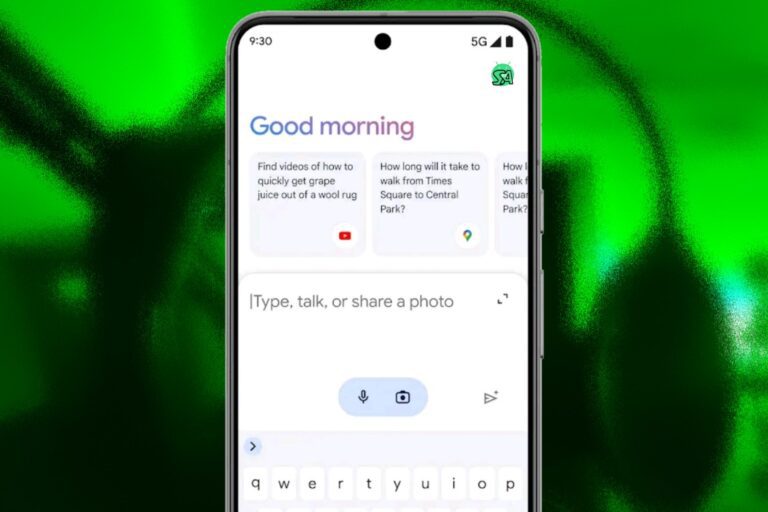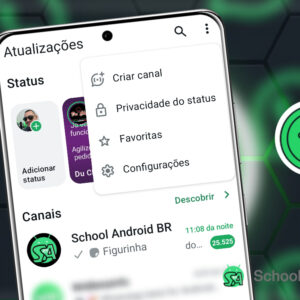O Gemini, novo assistente de IA do Google, está gradualmente substituindo o Google Assistant em dispositivos Android, oferecendo funcionalidades avançadas de busca, criação de conteúdo e automação.
Este guia aborda como baixar, configurar e utilizar o aplicativo, além de explicar sua relação com o Google Assistant.
Pré-requisitos para Instalação
Antes de baixar o Gemini, verifique se seu dispositivo atende aos requisitos:
- Sistema operacional: Android 12 ou superior
- Memória RAM: Mínimo de 4 GB
- Conta Google: Pessoal (não funciona com contas do Google Workspace for Education ou Family Link)
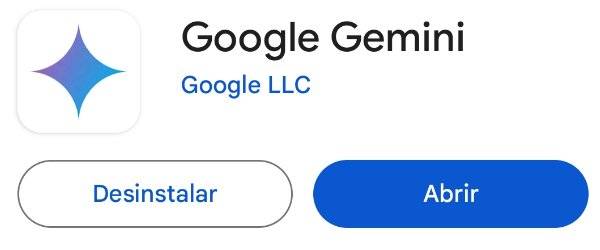
Como baixar e configurar o Gemini
Passo a passo:
Instalação:
- Acesse a Google Play Store e pesquise por “Google Gemini”.
- Ou baixe diretamente pelo site oficial.
Configuração Inicial:
- Abra o aplicativo e toque em “Iniciar”.
- Leia e aceite os termos de serviço.
- Escolha seu método preferido de interação (voz, texto ou upload de imagens).
Ativação: O Gemini substituirá automaticamente o Google Assistant ao usar comandos como “Ok Google”.
Principais funcionalidades
| Recurso | Descrição |
|---|---|
| Busca avançada | Consultas complexas sobre finanças, viagens e dados em tempo real |
| Análise de imagens | Identificação de objetos, tradução de textos em fotos e descrição de imagens |
| Geração de conteúdo | Criação de textos, resumos e planejamento de tarefas |
| Integração com apps Google | Funcionalidades básicas no Gmail, Docs e Agenda |
Limitações atuais:
- Não suporta rotinas personalizadas
- Não controla apps de mídia (Spotify, YouTube Music)
- Sem acesso ao modo intérprete
Nota: As limitações podem deixar de existir em atualizações.
Integração com o Google Assistant
Para gerenciar quais funções do Assistant permanecem ativas:
1. No Gemini, toque na sua foto de perfil.
2. Acesse Configurações > Recursos do Google Assistant no Gemini.
3. Ative/desative as opções conforme necessidade.
Observação: O Google anunciou que migrará gradualmente todas as funções do Assistant para o Gemini até 2025.
Gemini Advanced: Versão Paga
A assinatura premium oferece:
- Respostas mais detalhadas
- Capacidade de processar documentos longos
- Integração com mais serviços Google
Teste gratuito: 2 meses (após esse período, consulte os planos atuais no site do Gemini).
Comparativo: Gemini vs. Google Assistant
| Critério | Gemini | Google Assistant |
|---|---|---|
| Tecnologia | IA generativa (Gemini 1.5) | IA tradicional |
| Criatividade | Geração de textos e ideias | Respostas pré-programadas |
| Controle de apps | Limitado | Amplo suporte |
| Disponibilidade | Android 12+ | Android 6.0+ |
Dicas de uso
- Para perguntas técnicas, formule-as de forma clara e detalhada.
- Use o upload de imagens para traduzir cardápios ou identificar plantas.
- Ative o “Modo Estrito” nas configurações para respostas mais precisas.
O Gemini representa a evolução da assistência digital no Android, combinando capacidades generativas de IA com funções práticas. Embora ainda não substitua completamente o Google Assistant, seu desenvolvimento rápido promete uma integração mais profunda no futuro.
Usuários interessados em testar a versão avançada podem aproveitar o período de avaliação gratuita para explorar todo seu potencial.